Kuidas leida Google Mapsist alternatiivseid marsruute
Mida teada
- Pärast sihtkoha sisestamist minge aadressile: Juhised > ellipsid kõrval Teie asukoht > Marsruudi valikud.
- Valige, millise muudatuse soovite oma marsruudil teha.
- Võite ka valida Väldi kiirteid, Vältige teemaksu, ja Väldi parvlaevu.
See artikkel sisaldab juhiseid marsruutide muutmiseks Google Mapsis.
Kuidas saada Google Mapsis erinevaid marsruute?
Kui teile ei meeldi marsruut, mille Google Maps on teie jaoks automaatselt valinud, saate marsruuti hõlpsalt muuta või muuta.
Pole tähtis, miks soovite oma marsruuti muuta, leiate kõik valikud ühest kohast.
Avage Google Maps ja kasutage soovitud sihtkoha sisestamiseks ja valimiseks otsinguvälja.
-
Kui olete asukoha valinud, puudutage Juhised ekraani allservas.

kõrval Teie asukoht kasti puudutage kolm punkti.
Puudutage Marsruudi valikud.
-
Lülitage liugurid sisse iga valiku jaoks, mida soovite, et Google Maps teie marsruudi arvutamisel arvesse võtaks.
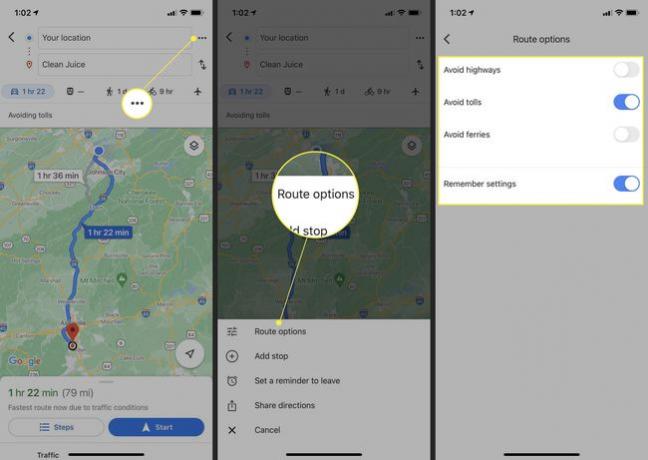
Veel üks viis alternatiivsete marsruutide leidmiseks
Kui soovite minna teatud marsruudile, saate sellele lülitumiseks kasutada Google Mapsi kaarti.
Google Mapsis sisestage ja valige sihtkoht.
Puudutage Juhised.
-
Kaardil kuvatakse sinisega marsruut, mille Google Maps on valinud. Samuti tulevad halliks marsruudid. Puudutage ühte neist halliks muutunud marsruudid sellele alternatiivsele marsruudile lülitumiseks.

Puudutage Alusta et alustada juhiste hankimist valitud marsruudi jaoks.
Alternatiivsete marsruudi valikute kasutamine Google Mapsis
Google Mapsi seadetes saate valida kolme erineva marsruudivaliku vahel. Väldi kiirteid, Vältige teemaksu, ja Väldi parvlaevu.
The Väldi kiirteid valik võib olla abiks näiteks siis, kui kannate midagi autos või lihtsalt ei taha suurel kiirusel sõita.
The Vältige teemaksu valikul on ilmsed eelised, kuid seda ei pruugi alati olla võimalik kasutada, kui ainuke tee on tasuline tee. Kui te pole seda marsruudivalikut sisse lülitanud, teavitab Google Maps teid enne alustamist, kui teie marsruudil on tasusid.
Kui teie marsruut läbib veetee ristumiskohta, lülitage sisse Väldi parvlaevu võib olla abiks teede sulgemise korral.
Marsruudi valikute seadete allosas saate ka sisse lülitada Jäta seaded meelde, mis hoiab need marsruudi sätted sisse lülitatud iga kord, kui arvutab uut marsruuti.
Miks Google Maps ei näita alternatiivseid marsruute?
Põhjuseid, miks Google Mapsis mis tahes vältimisvaliku sisselülitamine teie marsruuti ei muuda, võib olla mitu. Esiteks ei pruugi alternatiivset marsruuti eksisteerida; ainus viis oma asukohta jõudmiseks võib muuta võimatuks näiteks maantee või silla vältimise. Või pikendab alternatiivne marsruut, mida soovite valida, oluliselt reisiaega, nii et Google Maps seda ei näita.
Võimalik, et peate rakendust värskendama, et kõik funktsioonid korralikult töötaksid. Vaadake iOS-i App Store'i või Androidi Google Play poe Google Mapsi rakenduse lehte, et näha, kas värskendused on saadaval.
Teine võimalus on tühjendada rakendusest salvestatud vahemälu. Seda saate teha oma mobiiltelefoni seadetes, minnes Google Mapsi ja tühjendades sealt vahemälu.
KKK
-
Kuidas salvestada marsruute Google Mapsi?
Kui kasutate Google Mapsi Android-seadmes, puudutage kaardil sihtkohta ja seejärel valikut Juhised, valige oma transpordiviis, puudutage allosas olevat riba, mis näitab reisiaega ja vahemaad, ning puudutage Salvestage võrguühenduseta. Kui kasutate iPhone'i, "kinnitate" marsruudi selle salvestamiseks. Puudutage Mine, pühkige üles, et näha soovitatud reise, seejärel toksake Pin.
-
Kuidas Google Mapsist marsruute alla laadida?
Kaartide allalaadimiseks ja iPhone'is veebis sõidujuhistele juurdepääsuks otsige asukohta ja toksake seejärel Lae alla allosas olevast ribast. Androidis otsige asukohta, puudutage asukoha nime ja seejärel puudutage Lae alla üksikasjade vahekaardilt.
-
Kuidas leida Google Mapsist veoautode marsruute?
Google Mapsil ei ole sisseehitatud veoauto marsruudi funktsiooni, kuid kolmanda osapoole tarkvararakendused võivad koos Google Mapsiga töötada veoauto marsruudi koostamiseks. Näiteks, laadige Google Play poest alla rakendus Sygic Truck & RV GPS Navigation oma Android-seadmesse, seejärel installige oma töölaua brauserisse Chrome'i või Firefoxi laiendus Sygic Truck Route Sender. Lisage draiver, looge kaart Google Mapsi veebileht, seejärel kasutage marsruudi juhile või mobiilseadmele saatmiseks brauseri laiendust.
